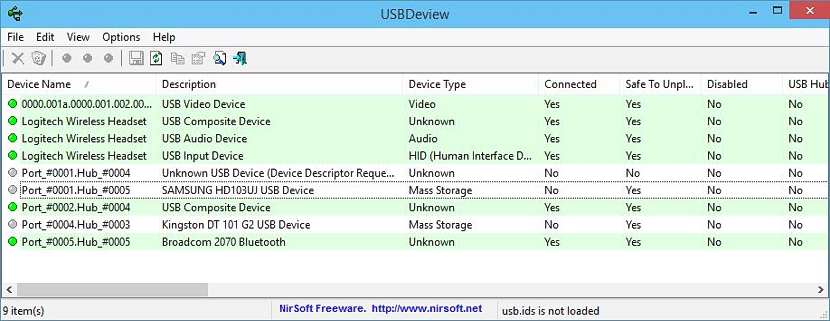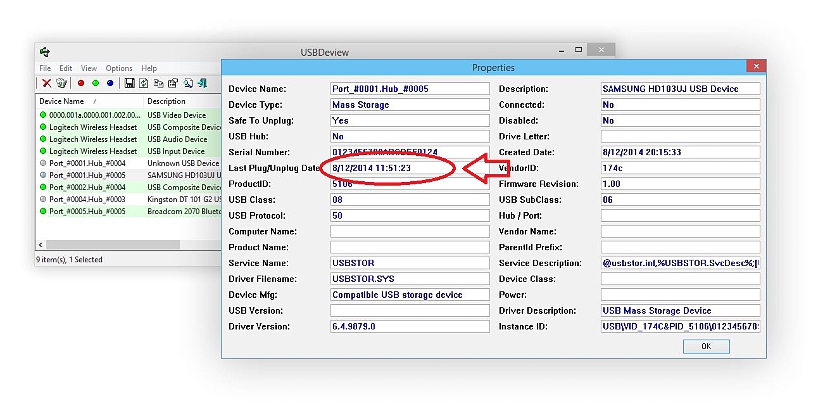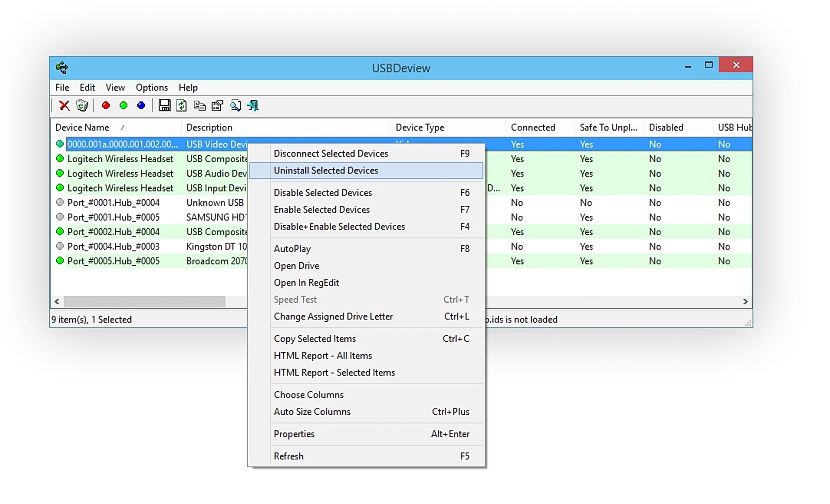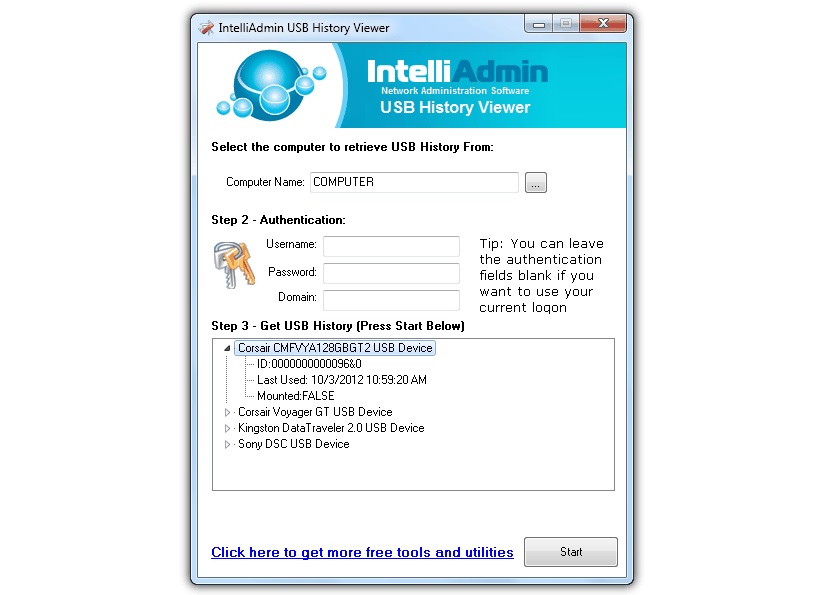Sekiranya pada masa tertentu kita telah meninggalkan PC Windows kita sendirian, mungkin dalam jangka masa di mana ia tidak berada di bawah kawalan kita seseorang mungkin telah menyambungkan tongkat USB, untuk mencuba menyelamatkan maklumat peribadi kami ke peranti storan ini. Tanpa perlu terjerumus dalam "sindrom penganiayaan" tetapi selalu diperlukan untuk mengetahui perkara ini dan beberapa aspek lain dari pasukan kerja kita.
Disokong oleh dua alat yang dapat kita gunakan sepenuhnya percuma, kita akan memiliki kemungkinan untuk mengkaji aspek itu dan beberapa yang lain, yang tidak semestinya melibatkan pendrive USB tetapi juga cakera keras dengan jenis teknologi yang sama dan beberapa aksesori lain lagi daripada yang mereka dapat sambungkan dengan mudah ke port masing-masing di komputer; kami memberi amaran kepada pembaca bahawa artikel ini dikhaskan khas untuk mereka yang menggunakan Windows dalam versi yang berbeza.
1. Paparan USB
Alat pertama yang akan kami cadangkan pada masa ini adalah USBDeview, yang mudah alih dan boleh didapati dengan cara yang berbeza bagi mereka yang memerlukan. Sebaik sahaja anda pergi ke laman web rasmi pembangunnya (melalui pautan yang dicadangkan di atas), di sana anda akan menemui dua versi untuk dimuat turun, salah satunya adalah cSatu serasi dengan Windows 32-bit dan yang lain dengan 64-bit. Salah satu daripada dua aplikasi yang anda muat turun adalah mudah alih, yang bermaksud bahawa anda tidak perlu memasangnya di komputer anda.
Di laman web rasmi yang sama dan di bawah pautan muat turun alat anda akan dapati versi paket bahasa masing-masing, sesuatu yang boleh anda muat turun sekiranya anda sering menggunakan USBDeview. Walau bagaimanapun, bahasa lalai adalah bahasa Inggeris (teknikal) dan oleh itu, setiap fungsi tidak menunjukkan tahap kesukaran untuk difahami.
Apabila kita menjalankan USBDeview, kita akan menemui antara muka, di mana ia akan diedarkan setiap fungsinya dalam lajur yang berbeza. Peranti yang telah kita sambungkan ke komputer akan muncul pada masa itu, yang terputus (tetapi pada suatu ketika dihubungkan ke komputer) mempunyai warna putih dan hijau muda lain yang mewakili peranti USB yang sedang disambungkan .
Anda boleh mengklik dua kali pada salah satu daripadanya untuk melihat maklumat terperinci, yang dapat menunjukkan kapasiti (jika terdapat USB stick atau cakera keras luaran), pengeluar dan beberapa aspek lain. Fakta yang sangat penting yang anda akan kagumi di sini, ini pada masa peranti USB disambungkan dan terputus. Sekiranya anda dapat mengagumi seseorang dalam senarai yang bukan milik anda, ini bermaksud seseorang menggunakan PC Windows anda dengan pemacu denyar USB tanpa kebenaran dan kebenaran anda. Sekiranya anda menggunakan butang kanan pada mana-mana peranti USB yang ditunjukkan di sana, beberapa fungsi kontekstual akan muncul, yang akan membantu anda menghilangkan kehadirannya dari pangkalan data Windows (sekiranya anda mahu melakukannya).
2. Pemapar Sejarah USB
Ini menjadi alternatif lain yang menarik, yang juga memenuhi fungsi yang serupa dengan alat yang kami sebutkan di atas walaupun, dengan beberapa fungsi khusus yang akan kita bincangkan di bawah.
Kami mengesyorkan agar anda pergi ke kawasan muat turun laman web rasmi «Pemapar Sejarah USB«, Kemudian perlu menavigasi ke bahagian bawah tetingkap untuk mencari alat ini dan pautan muat turunnya. Setelah anda menjalankannya, anda akan menemui antara muka yang mesra tetapi lengkap pada masa yang sama, di mana anda dapat menganalisis komputer anda (dengan Windows) hingga ketahui peranti USB mana yang baru disambungkan. Seperti sebelumnya, anda boleh mengklik dua kali pada mana-mana hasil untuk melihat lebih banyak maklumat mengenai peranti tersebut.
Bahagian yang paling menarik dari alat ini ialah ia mempunyai kemungkinan untuk dapat menganalisis komputer lain yang merupakan sebahagian daripada rangkaian tempatan. Untuk melakukan ini, anda harus menggunakan nama komputer, kumpulan kerja dan kata laluan akses (dengan nama pengguna) sekiranya komputer tersebut menggunakan kelayakan akses ini.
Dengan alternatif ini yang telah kami sebutkan, anda mungkin akan mempunyai kemungkinan ketahui jika seseorang telah memasukkan pendrive USB di komputer anda tanpa anda menawarkan sebarang kebenaran.